什么是APN?如何配置?
APN 简介
在移动技术领域,您可能听说过“APN”这个术语,尤其是在设置新设备、安装新 eSIM 或排除连接问题时。您可能对必须配置 APN 感到害怕,或者您可能担心如果配置错误可能会搞砸事情。这绝对是可以理解的,特别是如果您不熟悉 APN 是什么。但这篇博文将为您分解它,并希望帮助您对必须配置 APN 感到更自信。
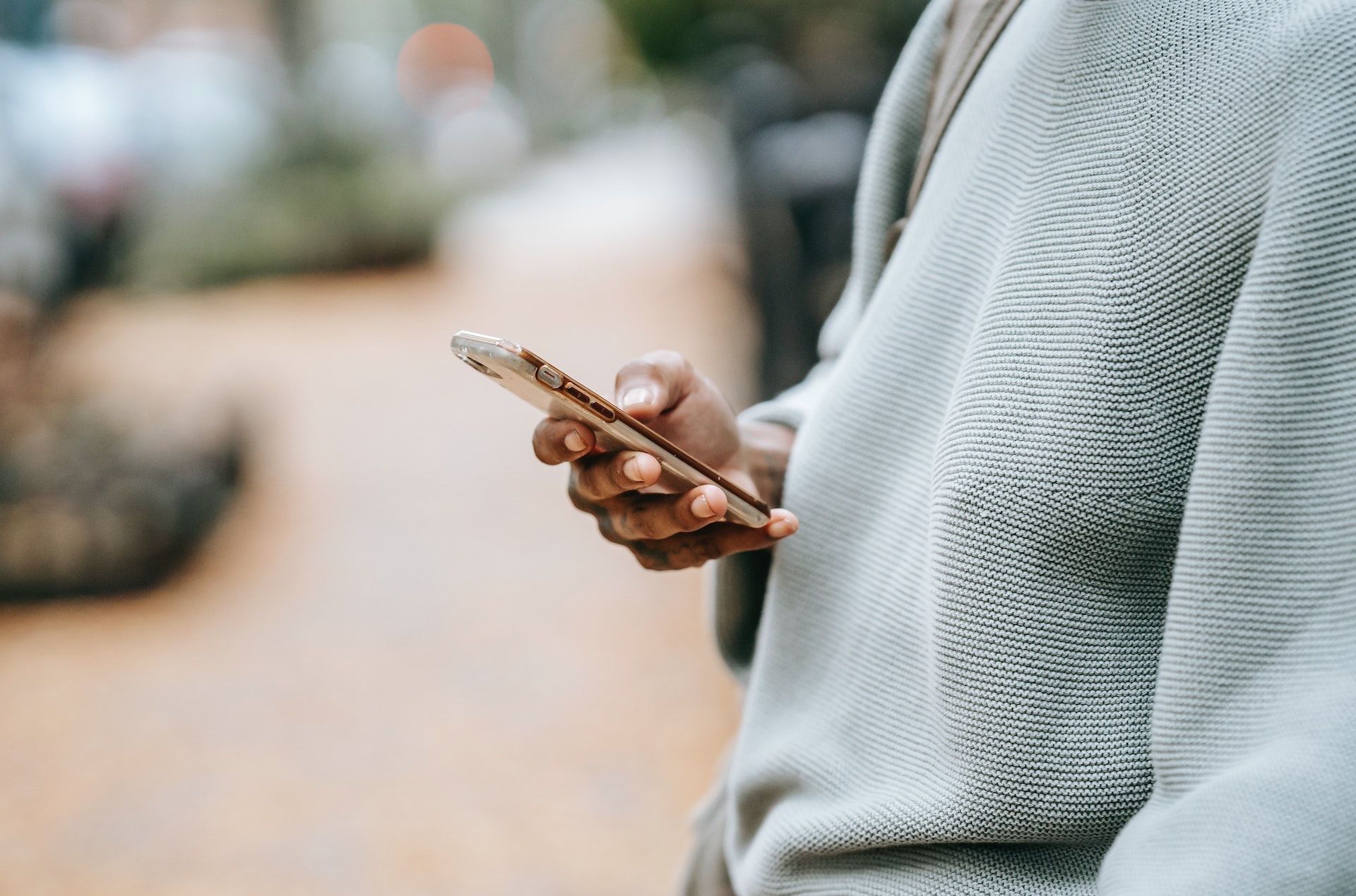
什么是 APN?
APN 是接入点名称的缩写,顾名思义,它是指移动网络和互联网之间的虚拟网关的名称。不谈其技术细节,APN 本质上是一种设置,可让您的设备与运营商网络建立数据连接,充当您的设备和互联网之间的桥梁。
APN 特定于每个移动运营商,负责路由往返于您设备的数据流量。它们包含您的设备访问移动数据、发送和接收多媒体消息以及连接到互联网所需的必要信息。因此,为了让您的设备能够连接到互联网,需要正确配置 APN 设置。
由于 APN 特定于每个移动运营商,当您在设备中插入新 SIM 卡或安装新的 eSIM 时,有时您可能会发现必须进行一些 APN 配置更改才能正确连接。
如何配置 APN?
根据操作系统(iOS、Android 等)和设备型号的不同,在移动设备上配置 APN 可能会略有不同。但核心步骤一般相同。以下是有关如何配置 APN 的分步指南:
- 找到 APN 设置:第一步是访问设备上的 APN 设置。在大多数情况下安卓设备,你可以找到这个设置 > 连接 > 移动网络。根据您的设备,命名可能会有细微差异。iOS设备,转到设置 > 蜂窝网络(或移动数据),选择 SIM 或 eSIM 配置文件,然后选择移动数据网络。
- 查看或添加 APN:在 APN 设置中,您可能会看到现有 APN 列表,或者可以选择添加新 APN。如果您在列表中看到运营商的 APN 设置,请选择它。如果没有,请选择添加新 APN 的选项。
- 输入 APN 详细信息:您需要输入移动运营商提供的正确 APN 详细信息。这通常包括“名称”、“APN”、“用户名”、“密码”、“MMSC”、“MMS 代理”、“MMS 端口”、“MCC”、“MNC”和“身份验证类型”等字段。这些详细信息通常会在您购买新的 eSIM 或 SIM 卡时发送给您。如果您没有这些信息,您也可以从运营商的网站或客户支持获取这些详细信息。
- 保存并激活:输入 APN 详细信息后,保存设置。在 Android 设备上,您可能需要点击右上角的三个点菜单,然后选择“保存”或“保存更改”。在 iOS 上,只需退出设置即可。
- 重启设备:为了确保新的 APN 设置生效,最好重新启动您的设备。
- 测试连接:重启后,通过浏览互联网测试设备的连接性。如果所有配置都正确,您应该可以无缝访问移动数据和多媒体消息。
为什么我需要配置 APN?
在大多数情况下,您不需要配置自己的 APN 设置。安装 eSIM 时,通常只需扫描二维码,即可下载并在设备上配置必要的信息,无需任何手动干预。
但是,如果您无法扫描安装二维码,或者安装 eSIM 后数据连接仍然无法正常工作,则可能需要手动配置 APN 设置。
如果我错误配置了 APN,会发生什么情况?
您不必过于担心 APN 配置错误。错误配置的 APN 将导致您的互联网连接无法正常工作,但除此之外,错误配置的 APN 不会对您的设备造成任何重大损坏。即使在配置错误的情况下,您也可以轻松更新设备上的 APN 配置。
如果您担心会弄乱设置,我们建议您不要更新预配置的 APN,而是直接添加新 APN。添加新 APN 后,您可以选择该新 APN 作为 SIM(或 eSIM 配置文件)的接入点。这样,您可以根据需要轻松恢复到预配置设置 — 尽管您可能需要配置 APN 的原因可能是原始设置不适合您。
故障排除提示
如果在配置 APN 后遇到连接问题,请参考以下故障排除提示:
- 仔细检查您的 APN 设置,以确保输入正确。
- 确保您与运营商拥有有效的移动数据计划。
- 重新启动设备以刷新网络设置。
- 如果问题仍然存在,请联系您的运营商的客户支持寻求帮助。
移动连接的其他重要组成部分
说到移动连接,除了 APN,您可能还会遇到其他重要组件。查看我们之前的博客文章,了解SM-DP+ 或者 EID 号码进一步了解这些组件如何帮助您建立连接。